Kā instalēt virtuālo privāto tīklu Windows Server 2019
VPN izmantošana Windows serverī ir daudz priekšrocību visām iesaistītajām pusēm, un tas ļauj lietotājiem nelielā vidē piekļūt attāliem klientiem vai ugunsmūriem uz Windows Server. Mēs noteikti pārliecinājāmies, kā Windows Server 2019 instalēt un izveidot virtuālo privāto tīklu.
VPN instalēšanas pasākumi operētājsistēmā Windows Server 2019
1. solis - Sāciet, instalējot attālo piekļuvi, izmantojot servera pārvaldnieku
Lai izveidotu VPN serveri mazā vidē, jāsāk ar attālās piekļuves instalēšanu. Attālinātās piekļuves instalēšanai un konfigurēšanai varat izmantot vai nu Server Manager vai Power Shell.
Šeit ir norādīti soļi:
- Atveriet servera pārvaldnieku .
- Izvēlieties Pārvaldīt> Pievienot lomu un funkciju vedni .
- Pārbaudiet lodziņu “ Attālā piekļuve ” un noklikšķiniet uz Tālāk.
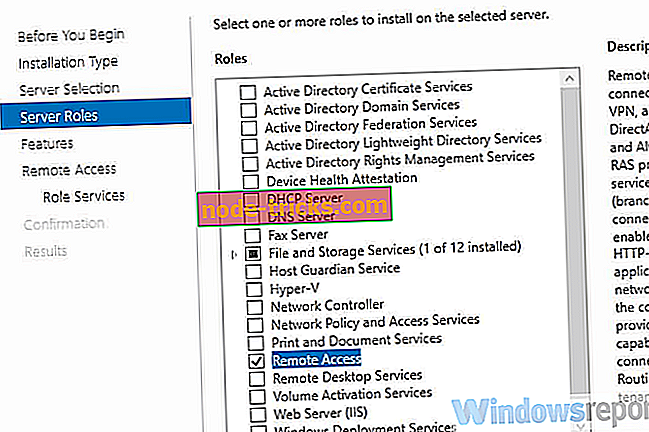
- Sadaļā Lomu pakalpojumi pārbaudiet lodziņu “ DirectAccess un VPN (RAS) ” un noklikšķiniet uz Tālāk .
- Visbeidzot, noklikšķiniet uz Instalēt . Tas var aizņemt kādu laiku, un tas prasa servera atsāknēšanu.
2. solis - pārejiet uz VPN instalēšanu un konfigurācijas iestatīšanu
Pēc attālās piekļuves sistēmas Windows Server 2019 instalēšanas mēs varam droši instalēt un konfigurēt VPN serveri. Tas tiek darīts, izmantojot īpašo vedni.
Lai instalētu un konfigurētu VPN serveri savā Windows Server 2019, rīkojieties šādi:
- Noklikšķiniet uz “ Atveriet palaišanas vedni”.
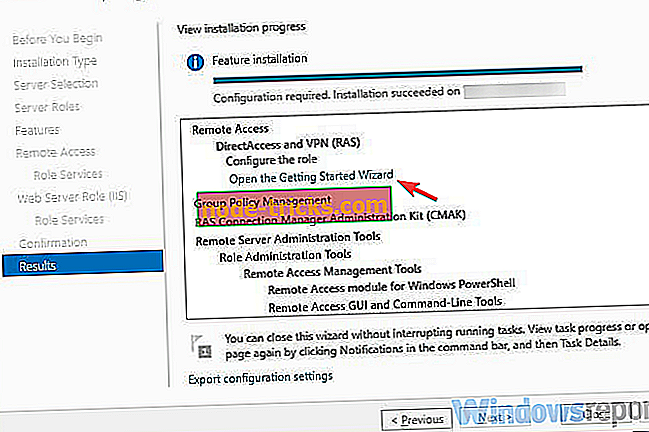
- Izvēlieties “ Lietot tikai VPN ”.
- Maršrutēšanas un attālās piekļuves pārvaldības konsolē ar peles labo pogu noklikšķiniet uz servera nosaukuma un pēc konteksta izvēlnes izvēlieties Konfigurēt un iespējot maršrutēšanu un attālo piekļuvi .
- Izvēlieties " Custom configuration " un noklikšķiniet uz Next.
- Izvēlieties VPN piekļuvi un, visbeidzot, sāciet pakalpojumu.
3. solis - VPN piekļuves konfigurēšana
Visbeidzot, vienīgais, kas paliek, ir konfigurēt VPN lietotāju un tīkla piekļuvi. Tam nepieciešams atvērt ugunsmūra portus un pārsūtīt tos uz Window Server.
Šīs ir ostas, kas jums jāatver, pamatojoties uz protokoliem:
- PPTP : 1723 TCP un 47. protokols GRE (pazīstams arī kā PPTP caurlaide)
- L2TP pār IPSEC : 1701 TCP un 500 UDP
- SSTP : 443 TCP
Ja jums nav DHCP servera, jūs vienmēr varat iestatīt statisku IPv4 adrešu kopu. To var izdarīt, veicot tālāk norādītās darbības.
- Pirmkārt, pārliecinieties, vai visiem lietotājiem ir iespējota attālā piekļuve.
- Atveriet sava VPN servera rekvizītus.
- Noklikšķiniet uz cilnes IPv4 un iespējojiet statisko adrešu kopu.
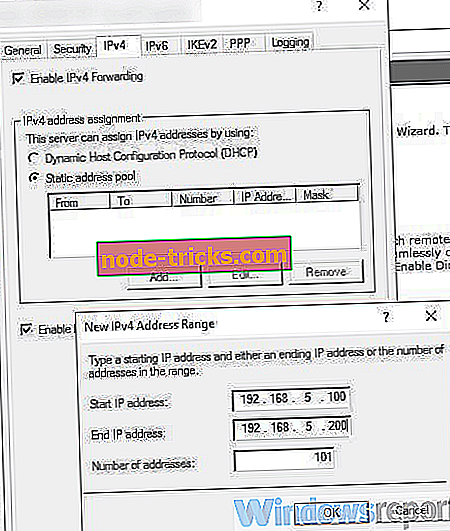
- Lai lietotājs varētu piekļūt tam pašam servera apakštīklam, noklikšķiniet uz Pievienot un pievienojiet to pašu statisko IP adresi.
Tieši tā. Ja jums ir kādi jautājumi vai ieteikumi, lūdzu, jautājiet mums zemāk esošajā komentāru sadaļā.

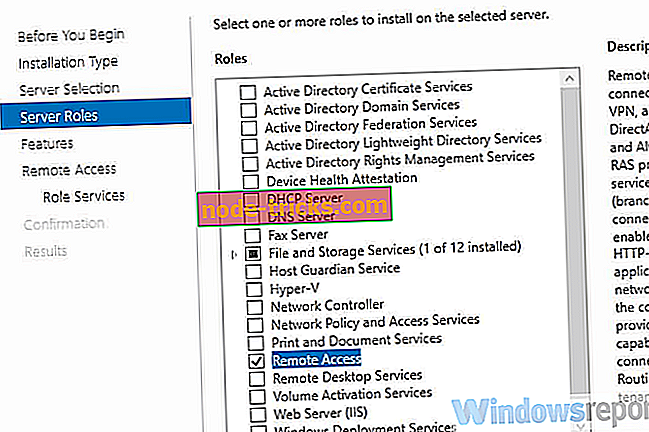
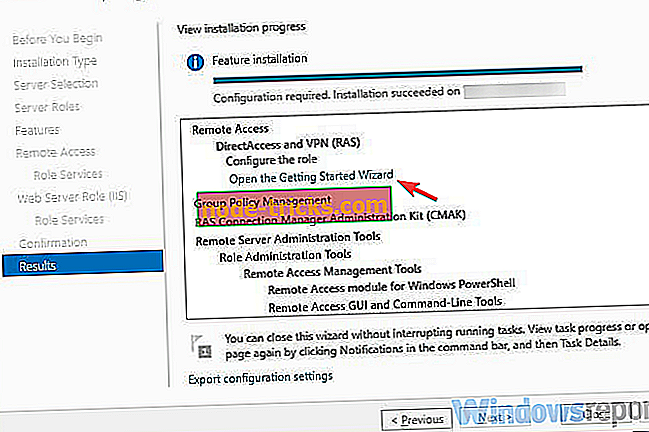
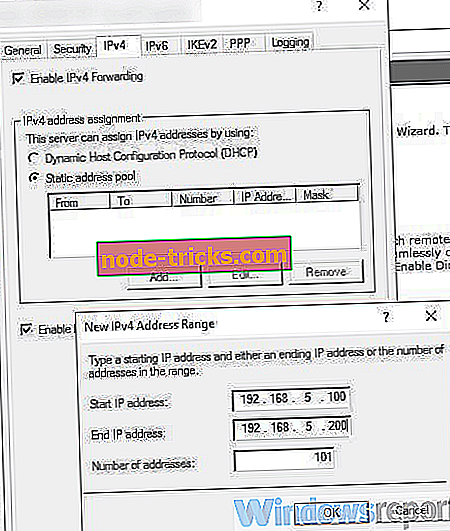
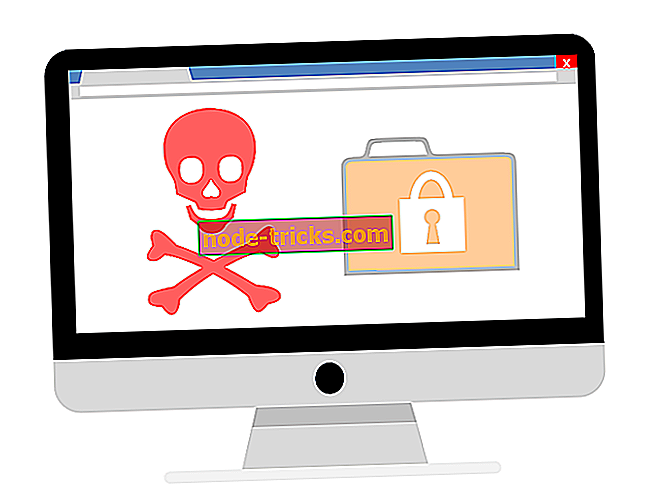


![Windows 10. aprīlis Atjauninājums aktivizē spēļu atteici, stostīšanās un kļūdas [FIX]](https://node-tricks.com/img/fix/949/windows-10-april-update-triggers-games-crashes.jpg)
![Nevar nosūtīt ziņojumus uz Windows 10 Xbox lietotnes vai Xbox One [FIX]](https://node-tricks.com/img/fix/925/can-t-send-messages-windows-10-xbox-app.jpg)

![Kā instalēt Windows 95 tēmas operētājsistēmā Windows 10 [Soli pa solim]](https://node-tricks.com/img/how/558/how-install-windows-95-windows-10-4.png)
